สันติสุขจงมีแด่ท่านผู้ตามที่รัก พวกเราหลายคนกำลังประสบปัญหาสองประการ
หน้าของเราเตอร์ไม่เปิดขึ้น
วิธีแก้ปัญหาที่พระเจ้าประสงค์อยู่ในบทความนี้
อย่างแรกคือหน้าเราเตอร์ http:// ตอนนี้หน้าถูกเข้ารหัส https:// นี่เป็นปัญหาที่พบบ่อยที่สุดและเบราว์เซอร์ Firefox และ Google Chrome จะอธิบายวิธีแก้ปัญหา
สิ่งแรก หากคุณต้องการเข้าสู่หน้าเราเตอร์ ให้ป้อนข้อมูลต่อไปนี้
192.168.1.1
อันดับแรก หากคุณใช้ Firefox
บนคอมพิวเตอร์หรือแล็ปท็อปของคุณ หน้านี้จะปรากฏขึ้น
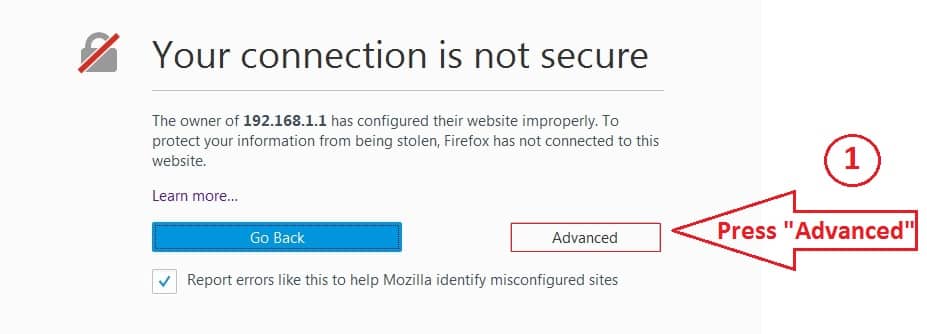 จะมีข้อความเป็นภาษาอาหรับว่า การเชื่อมต่อของคุณไม่เป็นส่วนตัว
จะมีข้อความเป็นภาษาอาหรับว่า การเชื่อมต่อของคุณไม่เป็นส่วนตัว
อาว การเชื่อมต่อของคุณไม่ปลอดภัย
การเชื่อมต่อของคุณไม่ได้เป็นส่วนตัว อาว
คลิกตัวเลือกขั้นสูง การตั้งค่าขั้นสูง หรือขั้นสูง
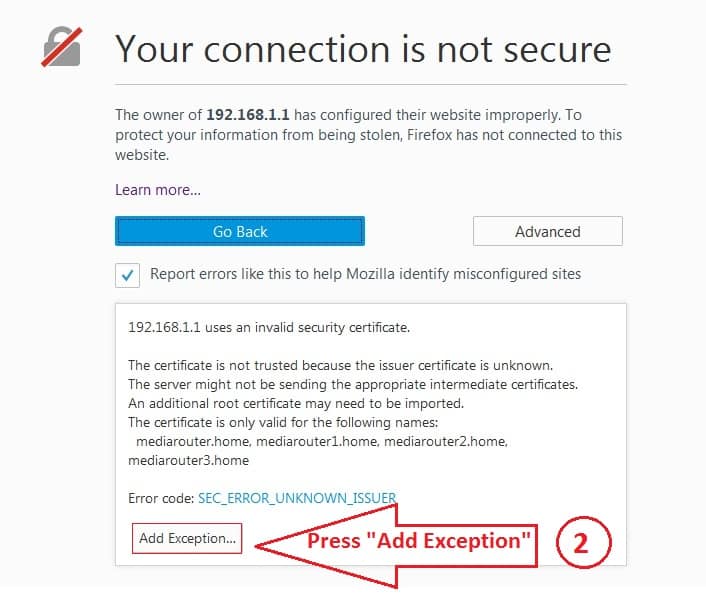
จากนั้นเพิ่มข้อยกเว้นหรือเพิ่มข้อยกเว้นหรือเพิ่มException
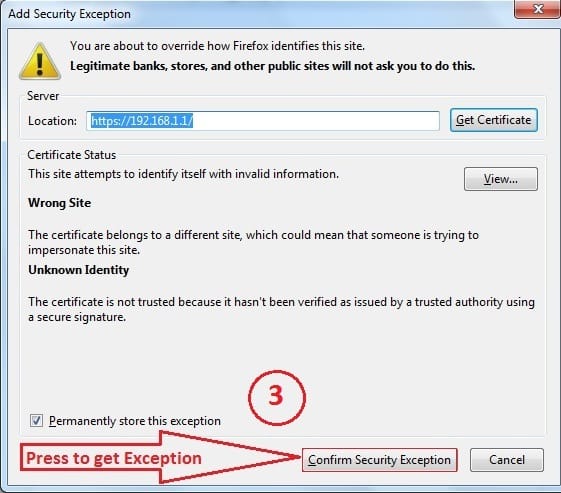
จากนั้นยืนยันข้อยกเว้นหรือยืนยันข้อยกเว้นความปลอดภัย
จากนั้นหน้าเราเตอร์จะเปิดขึ้นพร้อมกับคุณอย่างเป็นธรรมชาติ
ประการที่สอง หากคุณเปิดผ่าน Google Chrome
Google Chrome บนคอมพิวเตอร์หรือแล็ปท็อปของคุณ หน้านี้จะปรากฏขึ้น

จะมีข้อความเป็นภาษาอาหรับว่า
การเชื่อมต่อของคุณไม่เป็นส่วนตัว
อาว
การเชื่อมต่อของคุณไม่ปลอดภัย
อาว
การเชื่อมต่อของคุณไม่ได้เป็นส่วนตัว
คลิกที่
ตัวเลือกขั้นสูง
อาว
ตั้งค่าขั้นสูง
อาว
สูง
 แล้วกด
แล้วกด
ไปต่อที่ 192.168.1.1 (ไม่ปลอดภัย)
อาว
ไปที่ 192.168.1.1 (ไม่ปลอดภัย)
จากนั้นหน้าเราเตอร์จะเปิดขึ้นพร้อมกับคุณอย่างเป็นธรรมชาติ
ประการที่สามถ้าเป็นทางโทรศัพท์หรือมือถือ
นอกจากนี้ ให้ทำตามคำอธิบายพร้อมรูปภาพและวิธีเปิดหน้าเราเตอร์ หน้านี้จะปรากฏขึ้นสำหรับคุณ
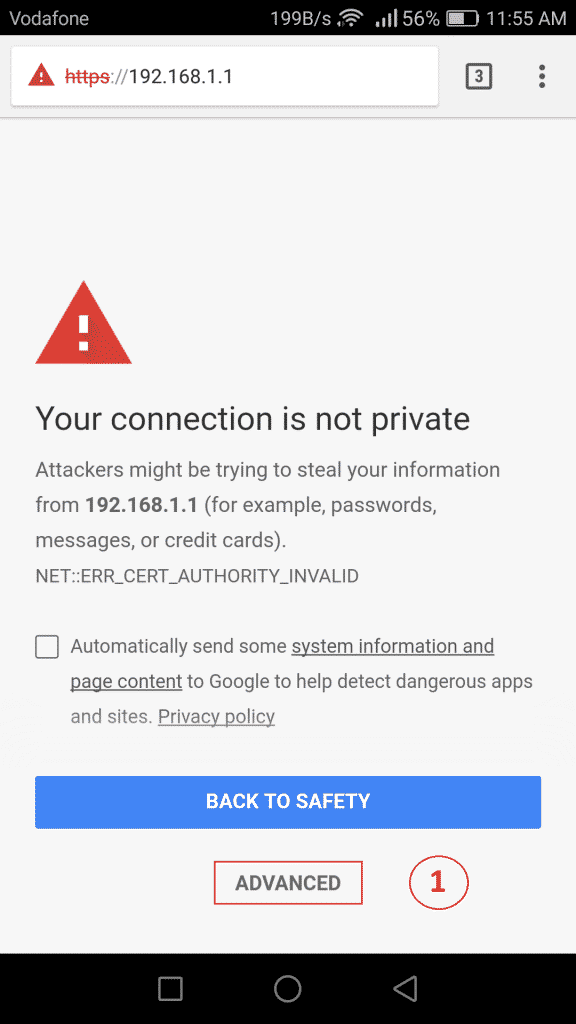
จะมีข้อความเป็นภาษาอาหรับว่า
การเชื่อมต่อของคุณไม่เป็นส่วนตัว
อาว
การเชื่อมต่อของคุณไม่ปลอดภัย
อาว
การเชื่อมต่อของคุณไม่ได้เป็นส่วนตัว
คลิกที่
ตัวเลือกขั้นสูง
อาว
ตั้งค่าขั้นสูง
อาว
สูง
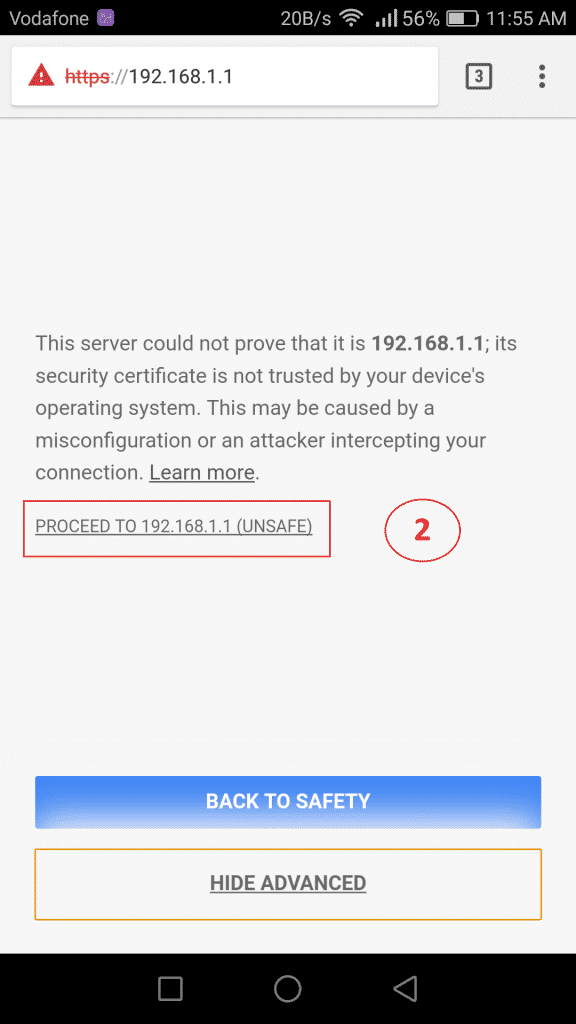
แล้วกด
ไปต่อที่ 192.168.1.1 (ไม่ปลอดภัย)
อาว
ไปที่ 192.168.1.1 (ไม่ปลอดภัย)
จากนั้นหน้าเราเตอร์จะเปิดขึ้นพร้อมกับคุณอย่างเป็นธรรมชาติ
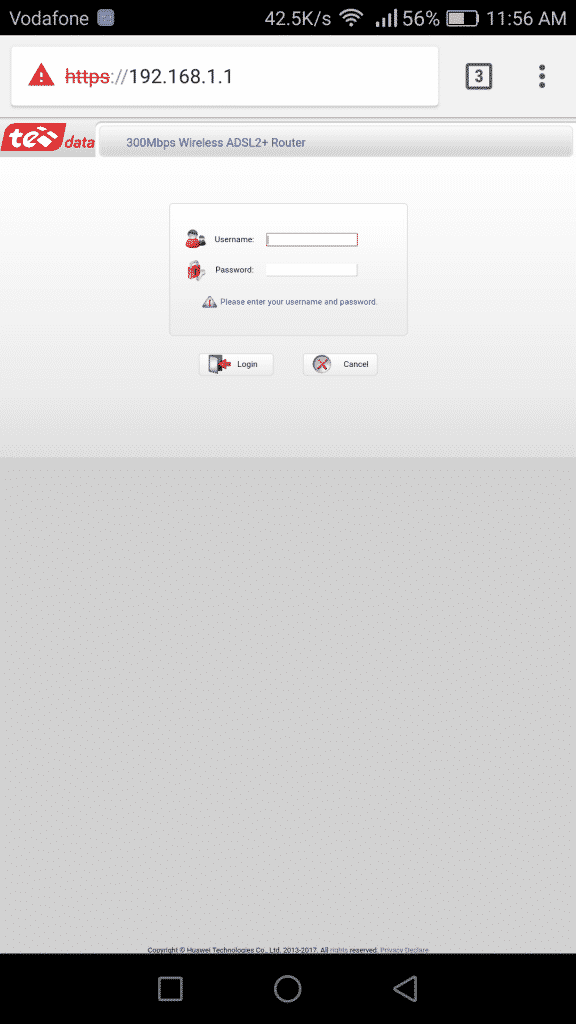
แต่สุดท้ายแต่ไม่ท้ายสุด มีเราเตอร์บางตัวที่แสดงข้อความให้คุณเห็น
ไม่สามารถเข้าถึงเว็บไซต์นี้หรือ ไม่สามารถเข้าถึงเว็บไซต์นี้
ซึ่งหมายความว่าคุณอาจมีปัญหากับการเชื่อมต่อไม่ว่าจะด้วยสายเคเบิลหากคอมพิวเตอร์เชื่อมต่อกับสายเคเบิลหรือแล็ปท็อปเชื่อมต่อกับสายเคเบิลหรือ Wi-Fi หรือมือถือไม่ได้เชื่อมต่อกับเครือข่าย หากคุณ แน่ใจในการเชื่อมต่อในกรณีนี้ ลองใช้เบราว์เซอร์อื่นหรือทำ
โรงงานรีเซ็ตเบราว์เซอร์ของคุณ
และถ้าคุณไม่ทราบวิธีการรีเซ็ตเบราว์เซอร์ ไม่ต้องสงสัยเลยว่า
หัวข้อนี้จะช่วยให้คุณทำขั้นตอนนี้ได้
และหากเราเตอร์เป็น TP Lake หรือเปลี่ยนไป แสดงว่าเป็นปัญหาซอฟต์แวร์สำหรับเราเตอร์และวิธีแก้ไขคือทำการรีเซ็ตเป็นค่าจากโรงงาน แต่ระวัง ตั้งใหม่ หากคุณไม่เปิดหน้านี้ บริการอินเทอร์เน็ตจะถูกตัดออกโดยสมบูรณ์ ดังนั้นโปรดใช้ความระมัดระวังในขั้นตอนนี้
หากคุณมีคำถามใด ๆ โปรดแสดงความคิดเห็นและเราจะตอบกลับโดยเร็วที่สุด
และคุณสบายดี สุขภาพและความเป็นอยู่ที่ดี ผู้ติดตามที่รัก
และยอมรับคำทักทายที่จริงใจของฉัน
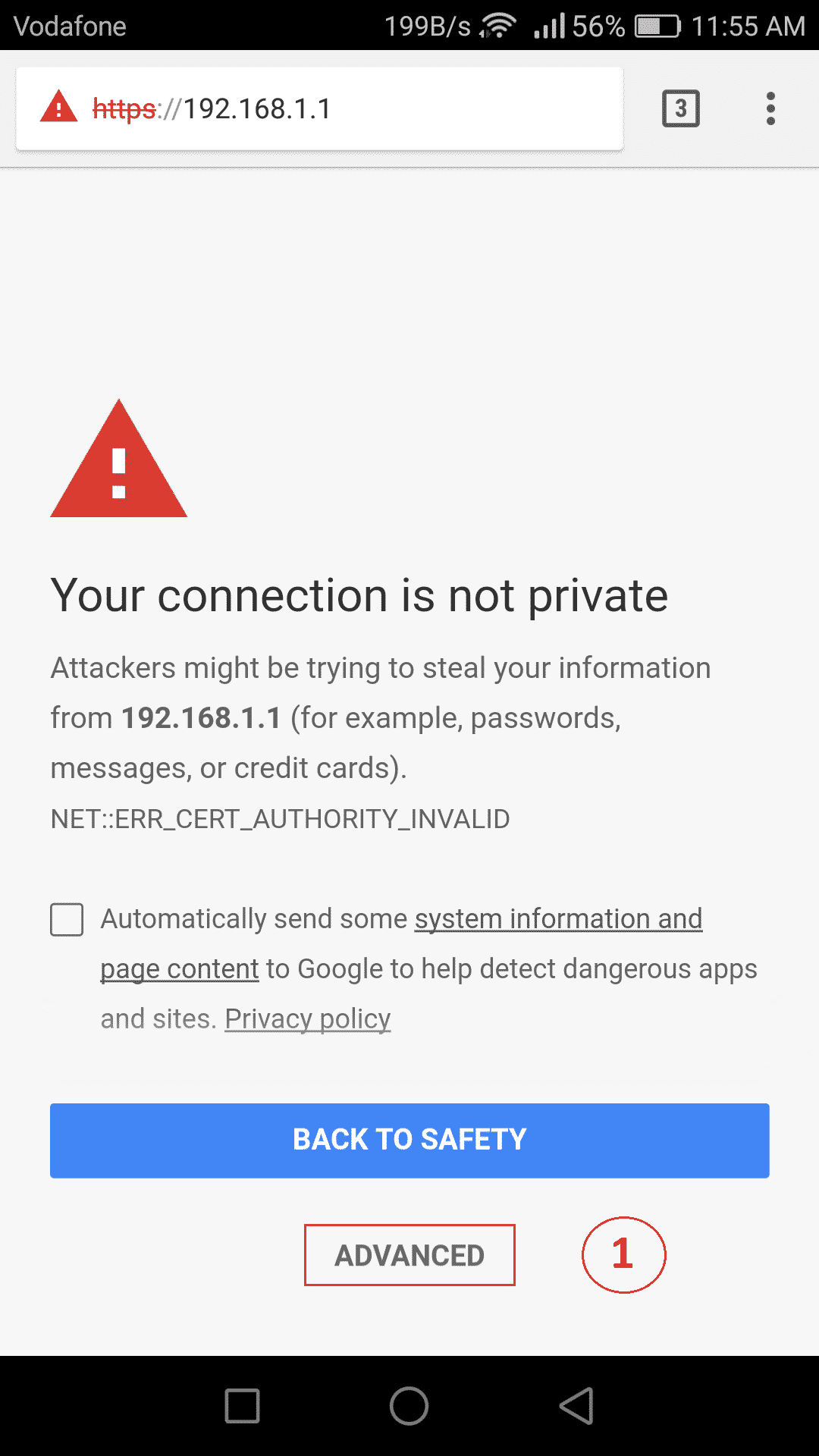

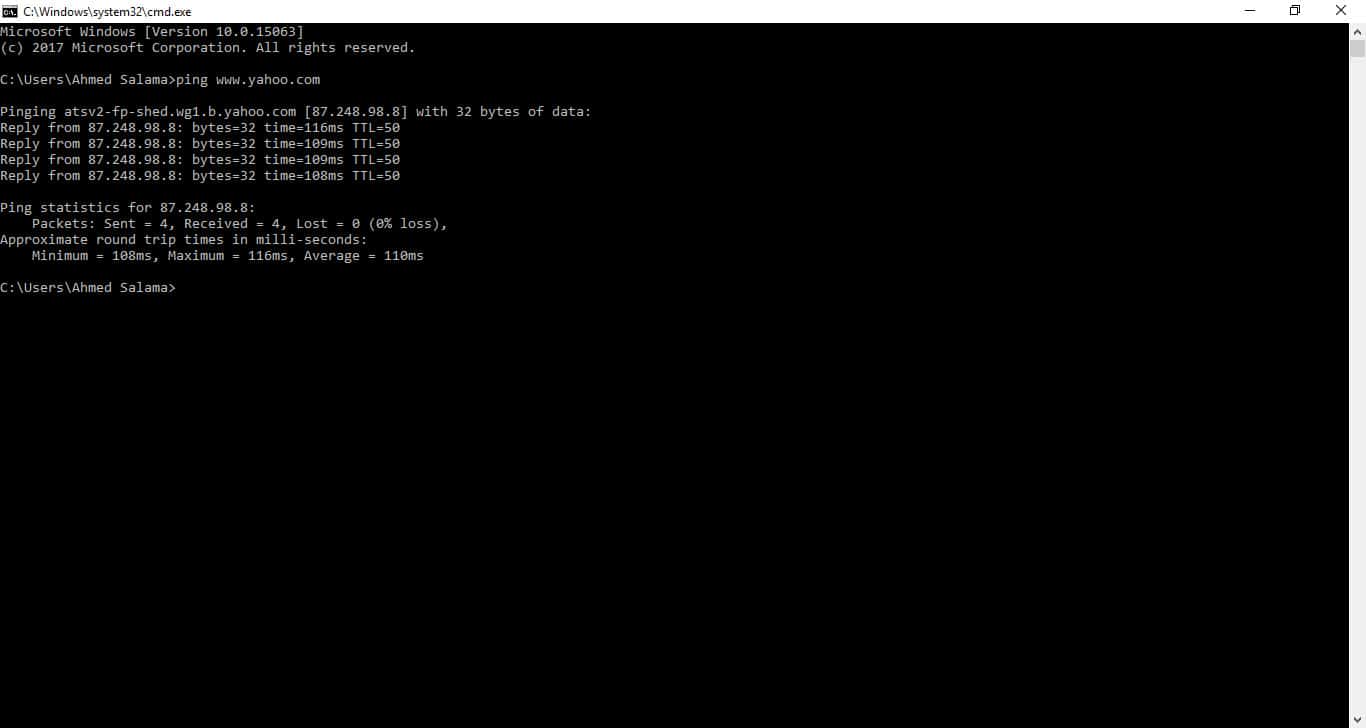
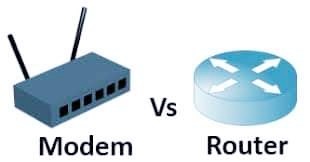






คำอธิบายที่น่ารักจริง ๆ และเขาเข้าใจบางสิ่งที่ฉันไม่รู้ ขอบคุณมาก
ยินดีต้อนรับสู่ Shaaban Yasser
เราหวังว่าจะอยู่ในความคิดที่ดีของคุณเสมอ
หัวข้อยอดเยี่ยมและคำอธิบายที่ดี ฉันมีเราเตอร์ประเภท Totolink แต่ไม่สามารถเข้าถึงได้และกลัวที่จะทำการรีเซ็ตโดยการกดเป็นเวลานานและหน้าไม่เปิดขึ้นและขาดการเชื่อมต่อกับ อินเทอร์เน็ต ทางออกคืออะไร ขอพระเจ้าอวยพรคุณ